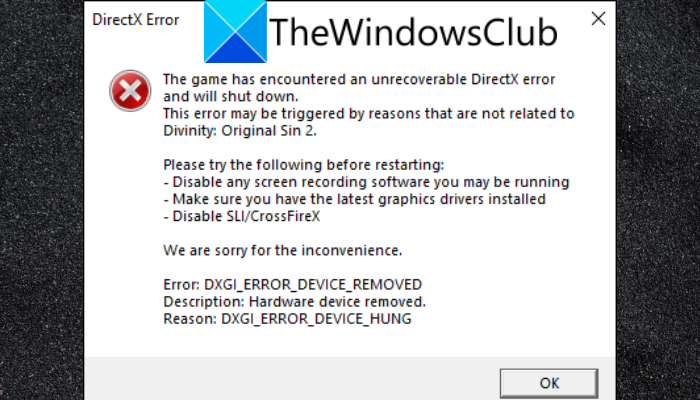Apakah Anda mengalami Kesalahan DirectX di Divinity Original Sin 2? Divinity Original Sin 2 adalah permainan video role-playing populer yang dikembangkan oleh Larian Studios. Sementara gamer bersenang-senang bermain game, mereka juga mengalami beberapa kesalahan di sana-sini. Salah satu kesalahan tersebut adalah DirectX Error yang dilaporkan banyak dialami oleh pengguna. Beberapa pengguna mengalami kesalahan saat meluncurkan game, sementara banyak yang mengalami kesalahan selama bermain game.
Saat dipicu, Anda akan mendapatkan pesan kesalahan berikut:
Permainan telah mengalami kesalahan DirectX yang tidak dapat dipulihkan dan akan dimatikan.
Kesalahan ini mungkin dipicu oleh alasan yang tidak terkait dengan Divinity: Original Sin 2.Silakan coba hal berikut sebelum memulai ulang:
-Nonaktifkan perangkat lunak perekaman layar apa pun yang mungkin Anda jalankan
-Pastikan Anda telah menginstal driver grafis terbaru
-Nonaktifkan SLI/CrossFireXKami mohon maaf atas ketidaknyamanan ini.
Kesalahan: DXGI_ERROR_DEVICE_REMOVED
Deskripsi: Perangkat keras dihapus.
Alasan: DXGI_ERROR_DEVICE HUNG
Sekarang, jika Anda adalah salah satu pengguna yang terpengaruh, pos ini untuk Anda. Dalam postingan ini, kita akan membahas beberapa perbaikan yang akan membantu Anda menghilangkan DirectX Error di Divinity Original Sin 2. Namun, sebelum itu, mari kita coba dan pahami skenario yang mungkin memicu error ini.
Apa yang menyebabkan DirectX Error di Divinity Original Sin 2?
Berikut adalah kemungkinan penyebab yang dapat memicu DirectX Error di Divinity Original Sin 2:
Dapat disebabkan karena grafik yang kedaluwarsa pengemudi. Jadi, jika driver grafis Anda tidak diperbarui, perbarui untuk memperbaiki kesalahan. OS Windows yang ketinggalan zaman bisa menjadi alasan lain untuk kesalahan yang sama. Oleh karena itu, pastikan Anda telah menginstal semua pembaruan Windows yang tertunda di sistem Anda. Jika Anda telah menetapkan resolusi tampilan selain yang direkomendasikan, ini dapat menyebabkan masalah pada game dan memicu kesalahan. Jadi, ubah resolusi tampilan Anda ke pengaturan yang disarankan untuk mengatasi kesalahan. Aplikasi yang bentrok seperti perekam layar, aplikasi streaming hati, dll., juga dapat memicu kesalahan. Jika skenario dapat diterapkan, coba tutup aplikasi tersebut dan lihat apakah kesalahan telah diperbaiki. Overclocking juga dapat menyebabkan kesalahan yang ada. Jadi, coba nonaktifkan perangkat lunak overclocking untuk memperbaiki kesalahan. Jika instalasi DirectX rusak, Anda akan menghadapi kesalahan. Dalam hal ini, Anda dapat menginstal ulang paket DirectX untuk memperbaiki kesalahan.
Sekarang setelah Anda mengetahui alasan di balik Kesalahan DirectX di Divinity Original Sin 2, mari kita periksa perbaikannya.
Perbaiki Kesalahan DirectX di Divinity Original Sin 2
Berikut adalah perbaikan yang dapat Anda coba untuk mengatasi Kesalahan DirectX di Divinity Original Sin 2:
Pastikan driver grafis Anda mutakhir. Perbarui Windows. Coba gunakan pengaturan resolusi yang disarankan.Nonaktifkan overclocking.Tutup aplikasi yang bentrok.Nonaktifkan Pengoptimalan Layar Penuh dan jalankan game dalam mode kompatibilitas.Instal ulang DirectX.
Divinity Original Sin 2 mengalami kesalahan DirectX yang tidak dapat dipulihkan
1] Buat pastikan driver grafis Anda mutakhir
Anda mungkin mengalami DirectX Error di Divinity Original Sin 2 jika Anda memiliki driver sistem yang kedaluwarsa, terutama driver grafis. Oleh karena itu, pastikan Anda telah memperbarui grafis Anda serta driver perangkat lain ke versi terbarunya.
Metode berikut dapat digunakan untuk memperbarui driver grafis Anda di PC Windows:
Anda dapat membuka aplikasi Pengaturan Anda menggunakan tombol pintas Win+I dan pergi ke bagian Pembaruan Windows > Opsi lanjutan. Setelah itu, ketuk opsi Pembaruan Opsional lalu unduh dan instal semua pembaruan driver yang tertunda. Jika Anda ingin menggunakan aplikasi Pengelola Perangkat, Anda dapat memperbarui driver grafis melalui aplikasi tersebut.
Metode lainnya adalah mengunduh dan menginstal versi terbaru model driver grafis dari situs web resmi produsen perangkat. Selain itu, Anda bahkan dapat mencoba menggunakan pembaruan driver pihak ketiga gratis untuk secara otomatis memindai driver perangkat usang dan memperbaruinya.
Setelah driver grafis Anda diperbarui, buka kembali game dan lihat apakah kesalahan telah teratasi. atau tidak. Jika tidak, coba perbaikan potensial berikutnya.
Baca: Fungsi DirectX GetDeviceRemovedReason gagal dengan kesalahan DXGI.
2] Perbarui Windows
Anda mungkin mengalami kesalahan jika menggunakan OS Windows yang sudah ketinggalan zaman. Karenanya, jika skenarionya berlaku, perbarui Windows Anda dengan menginstal semua pembaruan yang tertunda. Tekan tombol pintas Win+I untuk membuka aplikasi Pengaturan dan kemudian pergi ke tab Pembaruan Windows. Setelah itu, klik tombol Periksa pembaruan dan biarkan Windows mengunduh dan menginstal pembaruan Windows yang tertunda.
Setelah pembaruan diinstal dan sistem Anda dihidupkan ulang, buka game Divinity Original Sin 2 dan periksa apakah DirectX Kesalahan telah diperbaiki atau tidak.
Lihat: DirectX gagal menginisialisasi kesalahan pada Windows 11/10.
3] Coba gunakan pengaturan resolusi yang disarankan
Jika Anda telah mengubah pengaturan resolusi default, ini dapat menyebabkan kesalahan. Karenanya, gunakan pengaturan resolusi yang disarankan dengan mengatur ulang ke default dan lihat apakah kesalahan telah diperbaiki. Berikut cara melakukannya:
Pertama-tama, luncurkan aplikasi Setelan dengan menekan tombol pintas Windows+I. Sekarang, buka bagian Sistem > Tampilan dan klik Tampilan resolusi opsi drop-down. Selanjutnya, pilih resolusi tampilan yang disarankan dari opsi yang muncul. Setelah pengaturan diterapkan, luncurkan kembali game dan periksa apakah kesalahan telah teratasi atau tidak.
Jika masalah masih berlanjut, lanjutkan ke solusi potensial berikutnya untuk memperbaiki kesalahan.
Baca: Perbaiki microsoft.directx.directdraw.dll tidak ditemukan atau tidak ada kesalahan.
4] Nonaktifkan overclocking
Jika Anda telah mengaktifkan overclocking pada sistem Anda, coba nonaktifkan dan periksa apakah kesalahan telah teratasi atau belum. Overclocking membantu dalam meningkatkan kecepatan PC Anda. Namun, dalam banyak kasus, ini bisa menjadi masalah dan dapat memicu masalah stabilitas dengan game dan aplikasi Anda. Jadi, jika skenarionya berlaku, coba matikan overclocking dan lihat apakah DirectX Error di Divinity Original Sin 2 berhenti atau tidak.
Jika error terus muncul, coba perbaikan potensial berikutnya untuk mengatasinya..
5] Tutup aplikasi yang bentrok
Dalam beberapa kasus, kesalahan ini dapat dipicu karena aplikasi yang bentrok seperti aplikasi perekam layar, aplikasi streaming langsung, bilah Game Xbox, Discord, dll. Oleh karena itu, Anda dapat mencoba menutup semua aplikasi tersebut dan melihat apakah kesalahan telah teratasi atau tidak.
Untuk menutup program yang bentrok, buka Pengelola Tugas menggunakan Ctrl+Shift+Esc. Kemudian, dari tab Proses, pilih proses dan klik tombol Akhiri Tugas. Anda dapat menutup semua aplikasi yang bentrok dan memeriksa apakah kesalahan telah diperbaiki atau tidak.
Jika Anda masih mendapatkan Kesalahan DirectX di Divinity Original Sin 2, lanjutkan dan coba perbaikan potensial berikutnya untuk menyelesaikan kesalahan.
Lihat: Origin DirectX Setup Error: Terjadi kesalahan internal.
6] Nonaktifkan Full-Screen Optimization dan jalankan game dalam mode kompatibilitas
Kesalahan mungkin dipicu jika ada masalah kompatibilitas atau jika Anda telah mengaktifkan pengoptimalan layar penuh untuk game. Jadi, jika skenarionya berlaku, coba nonaktifkan Pengoptimalan Layar Penuh dan jalankan game dalam mode kompatibilitas untuk memperbaiki kesalahan. Berikut cara melakukannya:
Pertama, buka klien Steam, buka PERPUSTAKAAN, dan klik kanan game Divinity Original Sin 2. Sekarang, pilih Properties, pindah ke tab File Lokal, dan ketuk Jelajahi File Lokal untuk membuka direktori penginstalan game. Selanjutnya, klik kanan file game yang dapat dijalankan dan tekan Properties opsi. Setelah itu, buka tab Kompatibilitas, aktifkan kotak centang Jalankan program ini dalam mode kompatibilitas untuk:, dan pilih versi Windows. Kemudian, centang opsi yang disebut Nonaktifkan pengoptimalan layar penuh dan tekan Terapkan > OK untuk menyimpan perubahan.
Sekarang Anda dapat mencoba meluncurkan kembali game dan melihat apakah kesalahan telah diperbaiki.
7] Instal ulang DirectX
Jika tidak ada solusi di atas yang bekerja untuk Anda, coba instal ulang paket DirectX untuk memperbaiki kesalahan. Untuk itu, Anda harus menghapus DirectX dan menginstalnya kembali. Anda dapat mengunduh DirectX versi terbaru dari Pusat Unduhan Microsoft. Setelah itu, instal paket di sistem Anda dan reboot sistem Anda. Kemudian, coba luncurkan kembali game dan semoga kesalahannya sudah diperbaiki sekarang.
Baca: Inisialisasi DirectDraw Gagal di PC Windows.
Apa yang menyebabkan kesalahan DirectX ?
Kesalahan DirectX seperti DirectX mengalami kesalahan yang tidak dapat dipulihkan sering kali disebabkan karena grafik yang kedaluwarsa. Selain itu, bisa juga disebabkan karena pengaturan tampilan Anda, file instalasi yang rusak, dll. Jadi, untuk memperbaiki kesalahan, Anda dapat mencoba me-reboot komputer Anda, memeriksa pembaruan Windows, memeriksa persyaratan minimum, memulai kembali permainan, memeriksa Menampilkan pengaturan penskalaan, atau menginstal ulang game atau aplikasi. Ini adalah beberapa metode pemecahan masalah dasar. Jika kesalahan masih berlanjut, Anda dapat mencoba menonaktifkan perangkat lunak pemantauan perangkat keras, memperbarui atau menginstal ulang driver GPU, menghapus file cache game, atau menjalankan DirectX Diagnostic Tool.
Cukup.
Caranya cara memperbaiki kesalahan DirectX?
Jika Anda menghadapi kesalahan DirectX pada Divinity Original Sin 2, perbarui driver grafis Anda ke versi terbaru. Selain itu, perbarui OS Windows Anda, gunakan resolusi tampilan yang disarankan, matikan perangkat lunak overclocking, atau tutup perekam layar dan aplikasi lain yang bertentangan untuk memperbaiki kesalahan. Jika tidak ada yang berhasil, Anda dapat mencoba menghapus dan menginstal ulang paket DirectX. Kami telah membahas perbaikan ini secara mendetail yang dapat Anda lihat di bawah.
Sekarang baca: